こんにちは、CData の宮本です。
今回はSenses のAPI から取得できる案件情報をデータレプリケーションツールのCDataSyncでBigQueryに連携し、連携したBigQueryのデータとスプレッドシートで管理している売上目標データと合わせてデータポータル上で可視化してみます。
Senses とは?
Senses は、株式会社マツリカ社が提供するクラウド営業支援ツールです。Sensesを利用することで、行動実績・Next Action・目標・リスクなどの営業案件に関する情報を一元管理でき、Senses内に蓄積したナレッジをチームメンバーにサジェストしチーム全体の組織力強化が可能です。
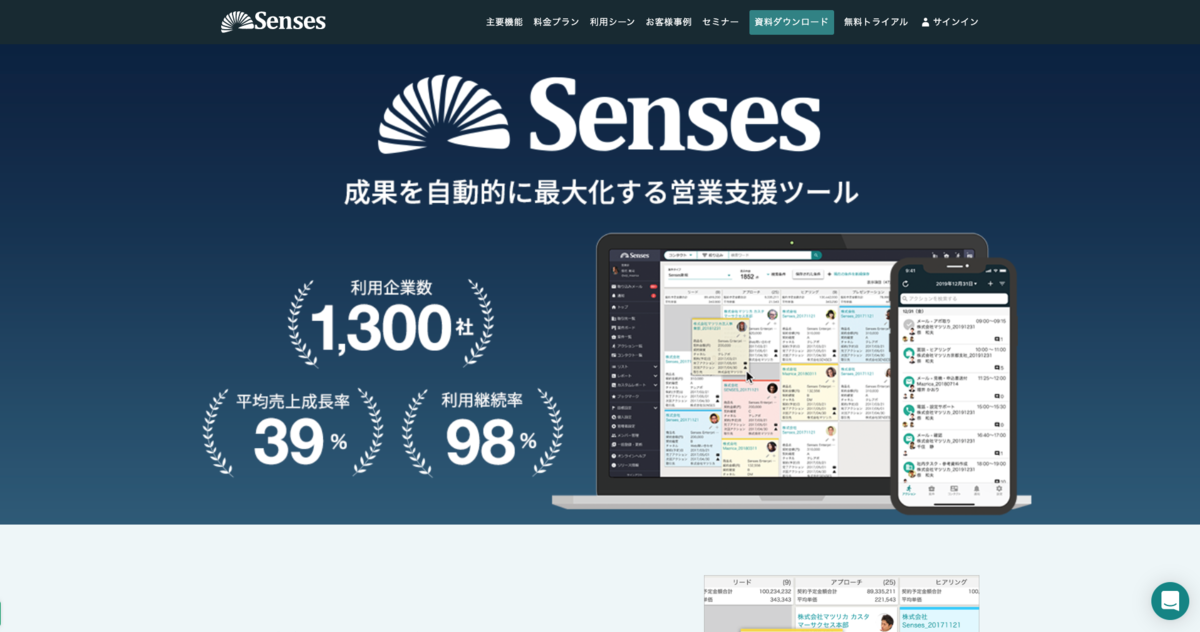
Senses APIを利用することで利用中の他のシステムと連携することが可能です。APIで扱えるモデルとパラメータなどの詳細情報は、下記のAPIリファレンスから参照することができます。
CData Sync とは
クラウドサービスからデータベースへのノーコードレプリケートアプリケーションになります。レプリケートとは同期するという意味になりますので、CDataSync から接続できるクラウドサービスのデータをデータベースにまるっとコピーすることができます。
https://www.cdata.com/jp/
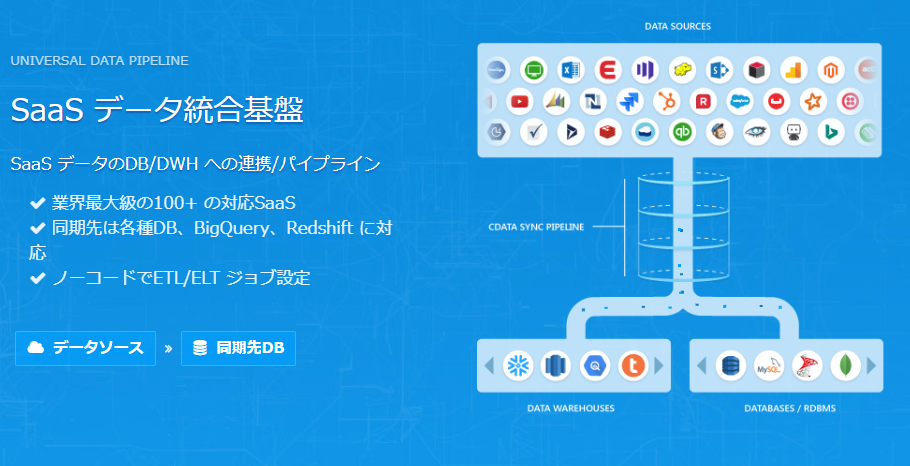
本記事のシナリオ
Senses から案件情報をCDataSync でBigQueryにデータ連携を行い、売上目標データがあるスプレッドシートとSensesから連携したBigQuery をデータソースとして、データポータル上で売上達成率や各月の案件情報などを可視化してみます。
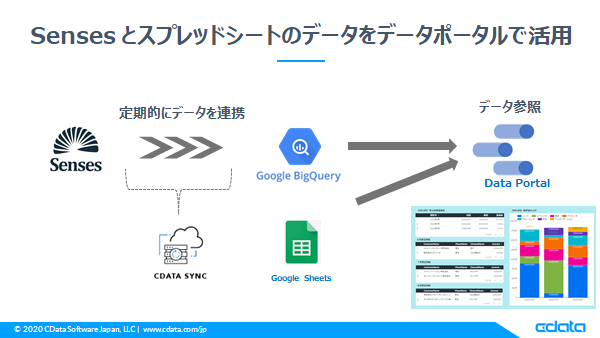
必要なもの
手順
CData Sync のインストール
以下リンクよりCData Sync をダウンロードします。
https://www.cdata.com/jp/sync/
なお、CData Sync はWindows版、Java版、AMI版と3種類存在しますが、今回はWindows版を使用します。
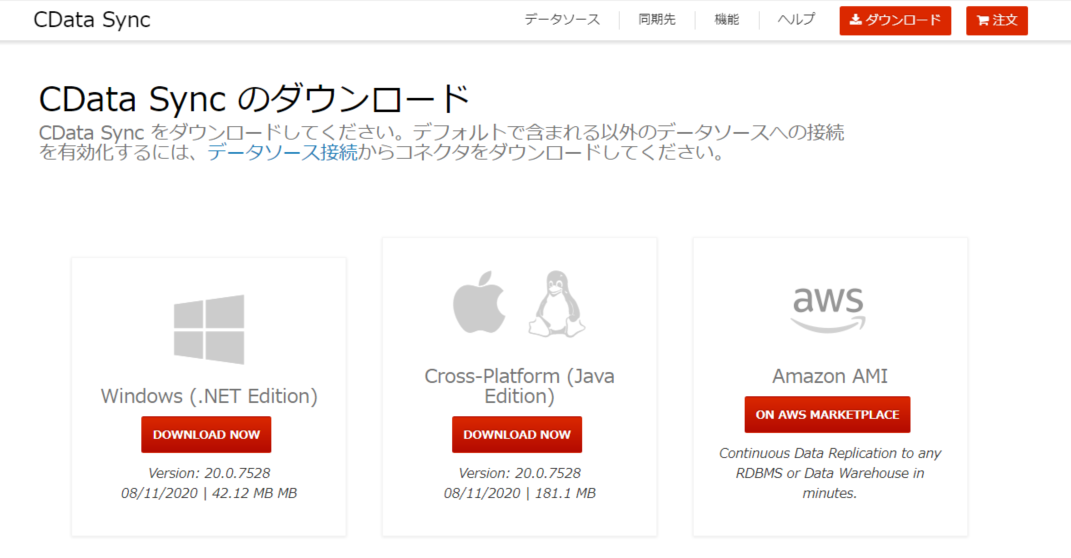
ダウンロードしたインストーラーを実行します。基本的にデフォルトのまま次へと進んでしまって構いません。
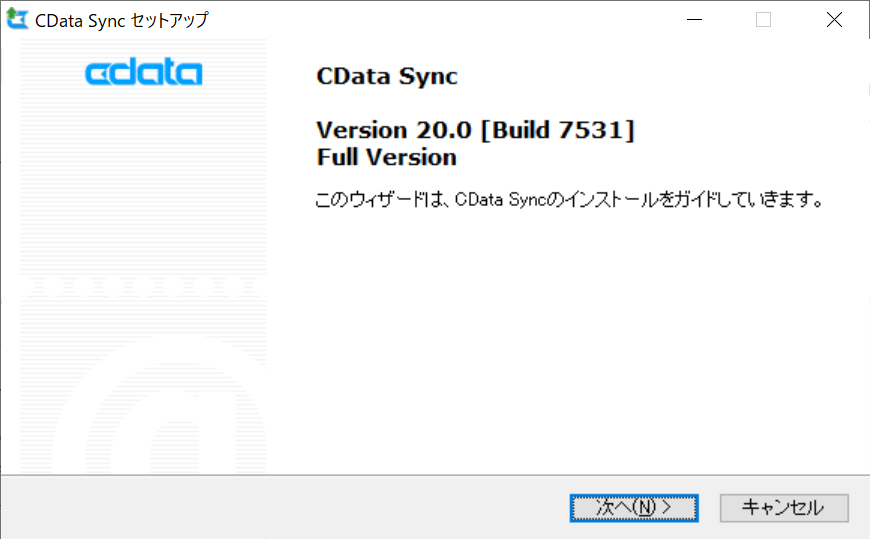
以上でCData Sync のインストールが完了しました。 続いて、CData Sync からSenses へ接続するための接続設定などを行っていきます。
API Profile、API Driverのインストール
Senses のAPI Profile と、それを読みこむためのドライバーとしてAPI Driver for ADO.NET をダウンロードします。
(今回、CDataSync をWindows版にしていますのでAPI Driver for ADO.NET を使用します。Java 版のCData Sync の際は、API Driver for JDBC をご使用ください。)
それでは以下のWebサイトにアクセスしてダウンロードしてください。
https://www.cdata.com/jp/apidriver/download/
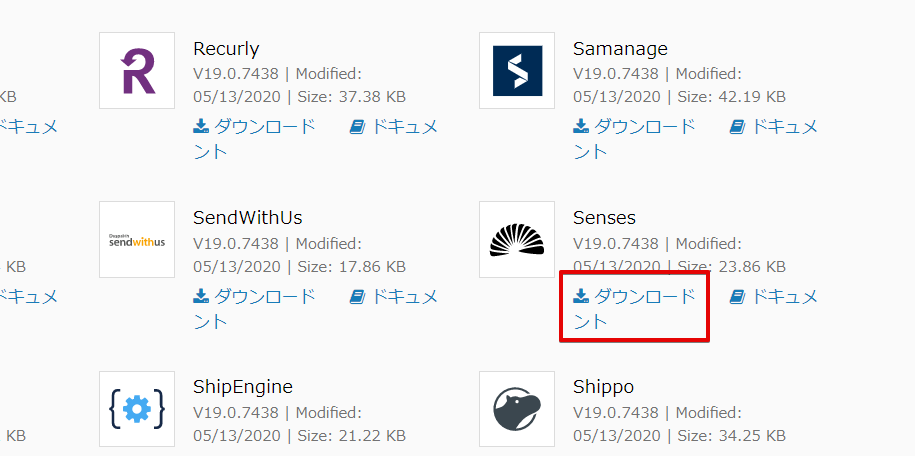
API Driver for ADO.NET はUSサイトよりダウンロードを行います。
https://www.cdata.com/apidriver/download/
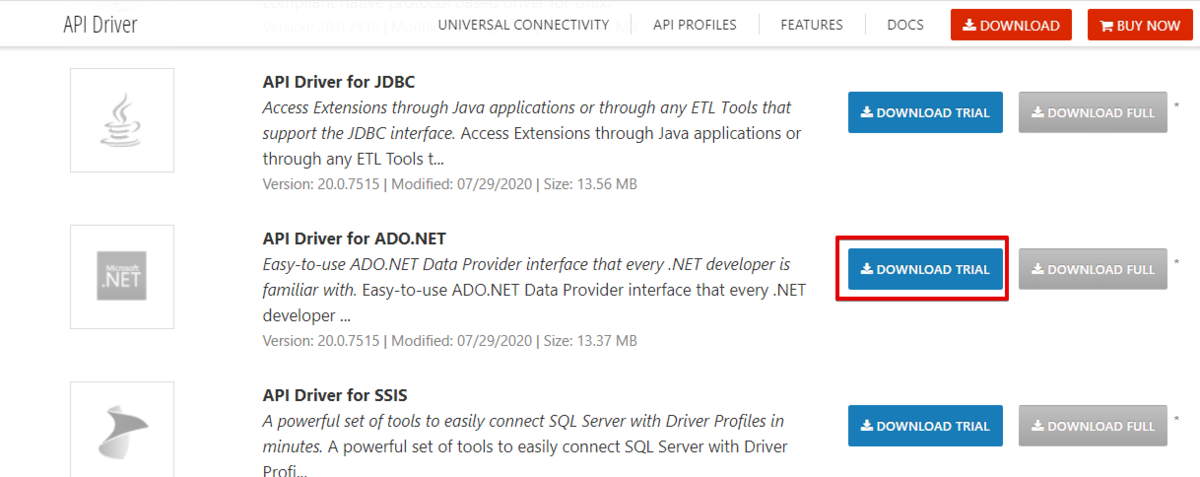
ダウンロードしたSenses.apip は適当な場所に配置します。 今回は「 C:\APIProfiles 」に配置しています。
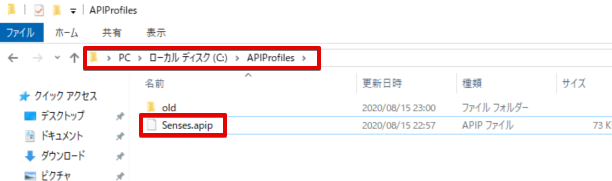
Senses.apip をCData Sync で使用するためのAPI Driver for ADO.NET をインストールします。こちらもCData Sync 同様にデフォルトのまま進めて構いません。
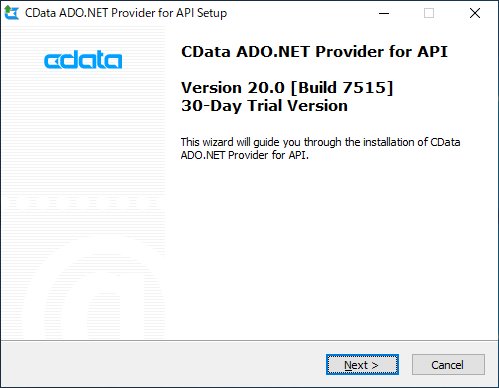
Senses への接続設定
CData Sync を起動させ、接続→データソース→API の順にクリックします。
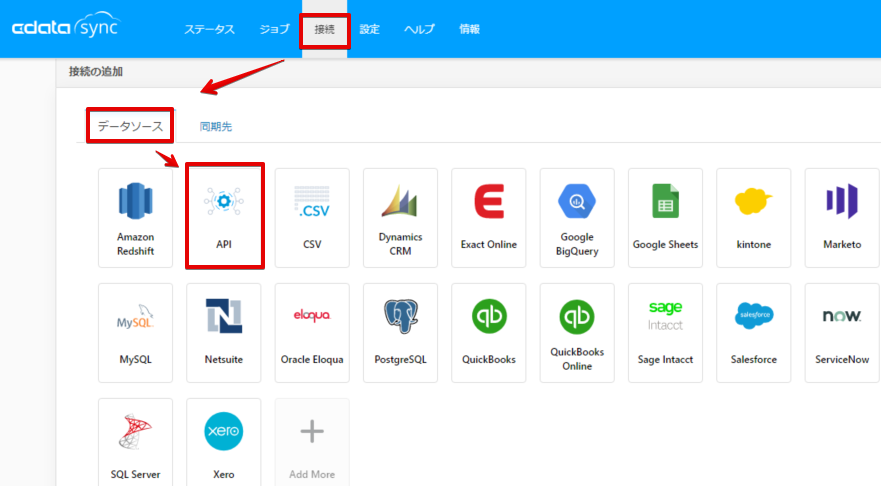
以下の画面が表示されるので、任意の接続設定の名称を入力し、フォーマット設定を「接続文字列」に設定しましたら、接続文字列の入力エリアをいったん空にします。
次に、以下の接続情報を入力して、接続のテストを行います。正常に接続できましたら変更を保存ボタンをクリックします。
URL='';User='';Profile="Senses.apipのパス";ProfileSettings="APIKey=xxxxxxxxxxxxxxxxxxxxxx;";
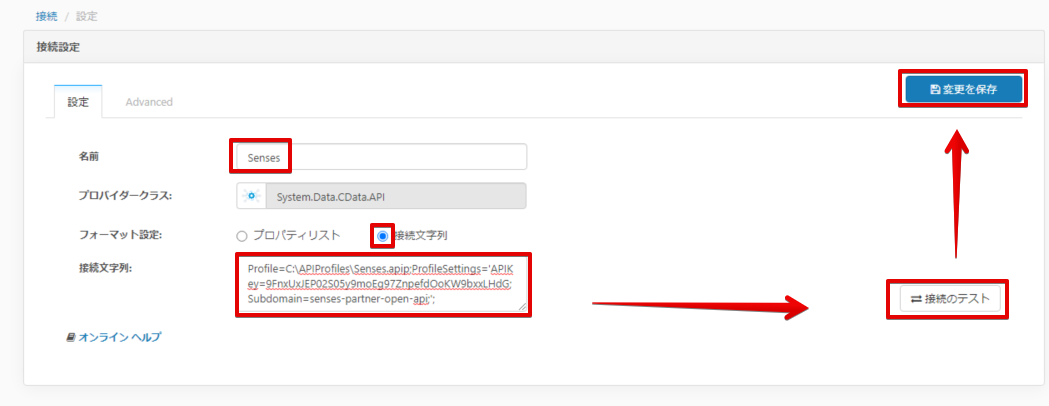
BigQuery への接続設定
BigQueryの接続設定を行っていきます。接続→同期先→BigQuery の順でクリックします。
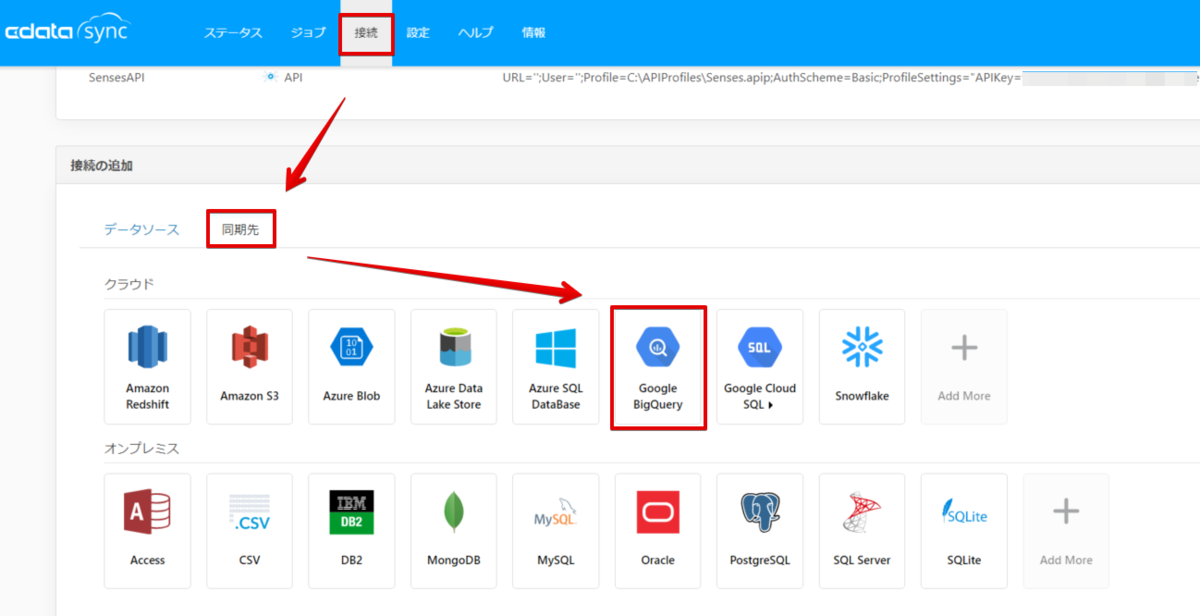
使用するBigQuery のプロジェクトIDとデータセットIDなどを入力し、接続ボタンをクリックします。その後、CDataSync へのBigQuery に対する接続許可の画面が表示されますので、そのまま許可を行い、接続テストを完了させます。
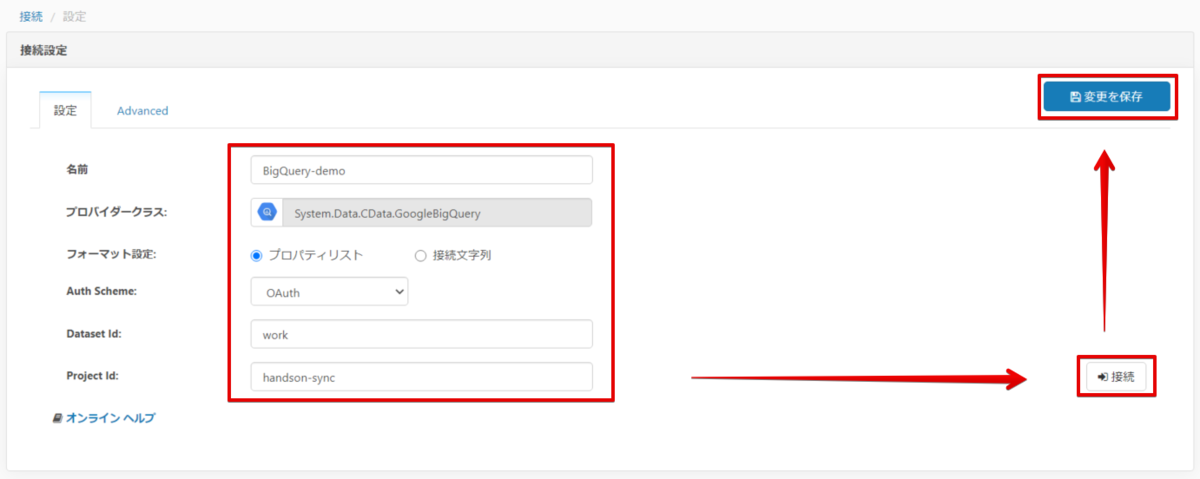
SensesからBigQueryへのレプリケートジョブの作成
画面上部にある「ジョブ」→「ジョブを追加」から新しいジョブを作成します。データソースにはSenses、同期先にBigQueryを指定します。
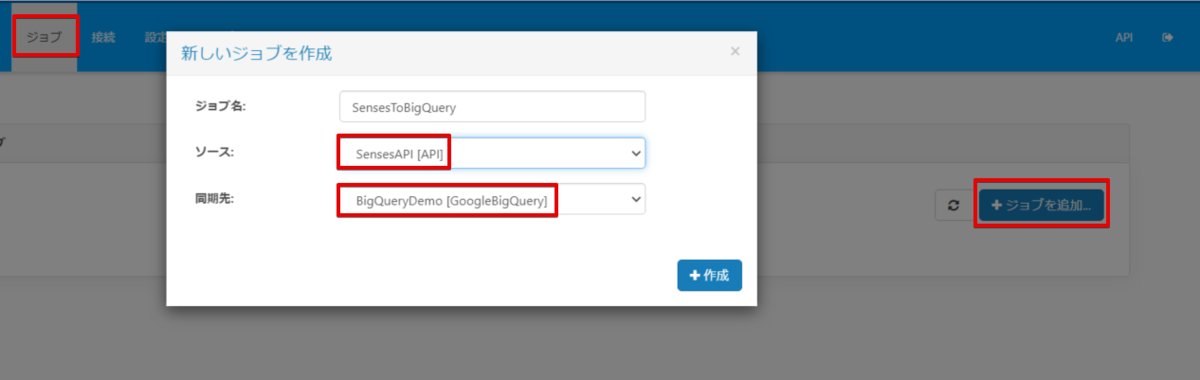
テーブルを追加をクリックすると、Sensesのエンドポイントがテーブル名として選択できるようになっています。今回は、「Deals」にチェックを入れ、「選択したテーブルを追加」をクリックします。

クリック後、以下のように” REPLICATE [Deals] ”というクエリが自動的に設定されます。これはDealsテーブルの全項目をそのままBigQueryにレプリケートするという内容になります。
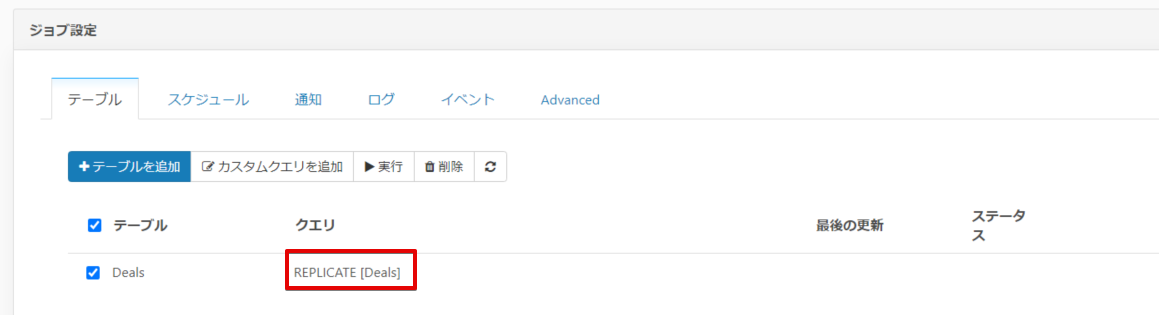
レプリケート対象の項目や条件設定などを行う場合は、クエリをクリックすると以下の画面が表示されますので、自由にSQLで設定するか、GUI上で選択形式で設定することが可能です。
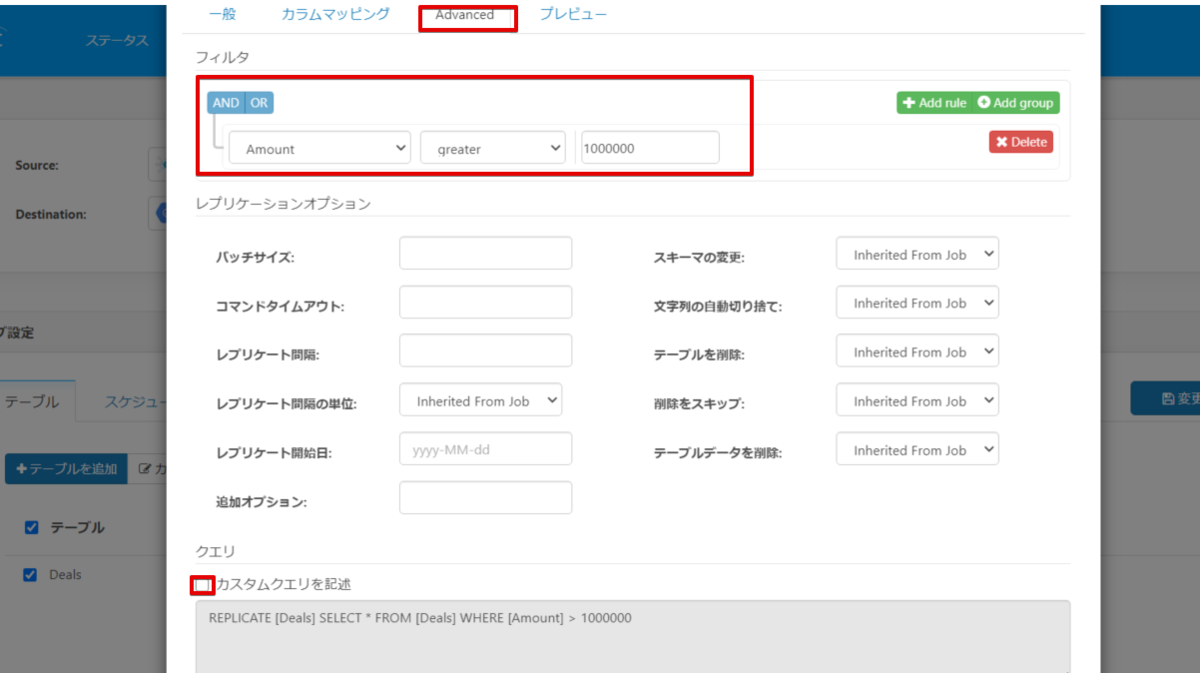
レプリケートジョブの実行
先ほど作成したクエリのチェックボックスにチェックを入れ、実行ボタンをクリックします。ジョブが完了すると、実行時の日時とレプリケート件数が表示されるようになります。
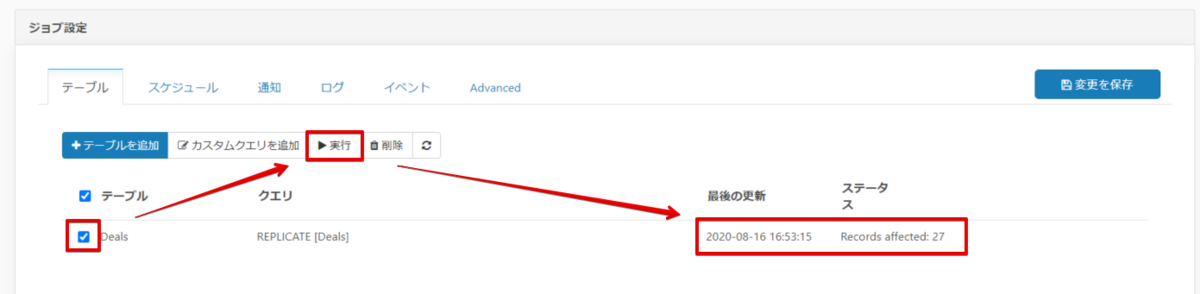
それでは、BigQueryにSensesのDealsデータが格納されているか確認してみます。
CDataSync で指定したプロジェクト/データセットにDealsというテーブルが作成されており、レコード内容も正しいものがレプリケートされているのが確認できました。
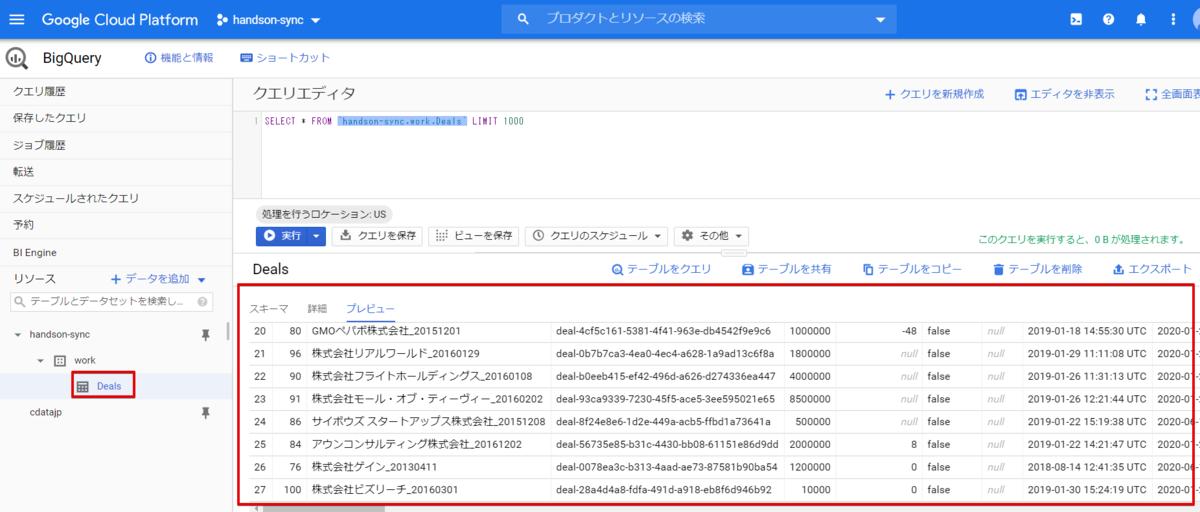
これでSenses のデータをBigQuery にレプリケートすることができました。それでは最後にデータポータルでBigQueryのデータを参照して可視化してみます。
データポータルで売上目標達成率のダッシュボードを作成
まずは使用するデータソースを設定します。作成ボタンからデータソースをクリックします。
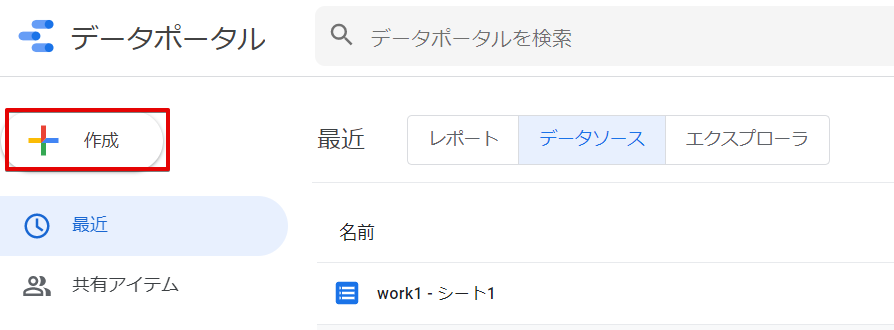
BigQuery を選択します。
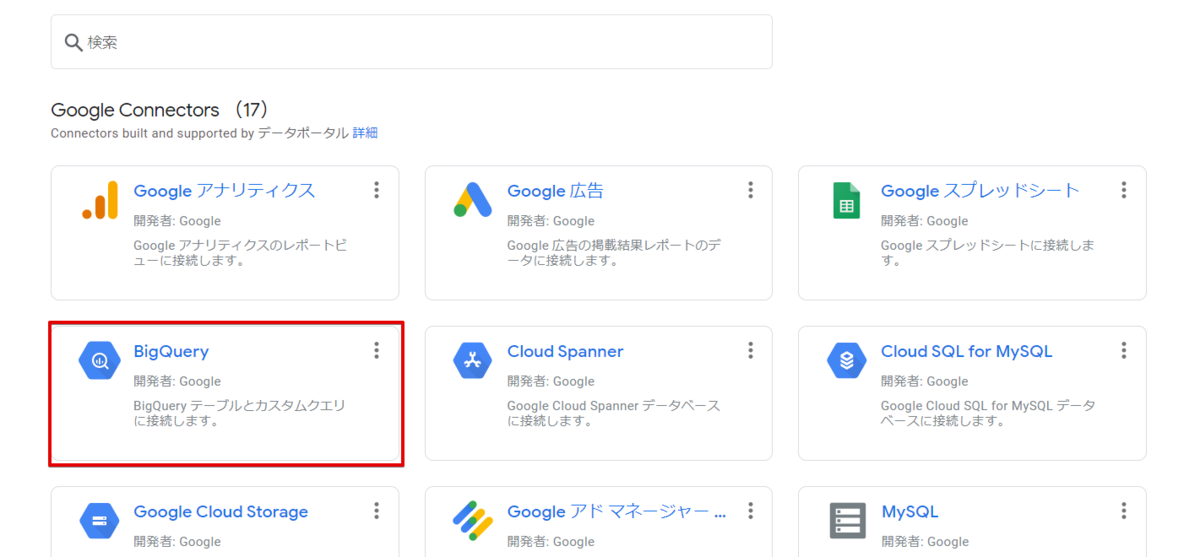
対象のテーブルを選択し、接続ボタンをクリックします。
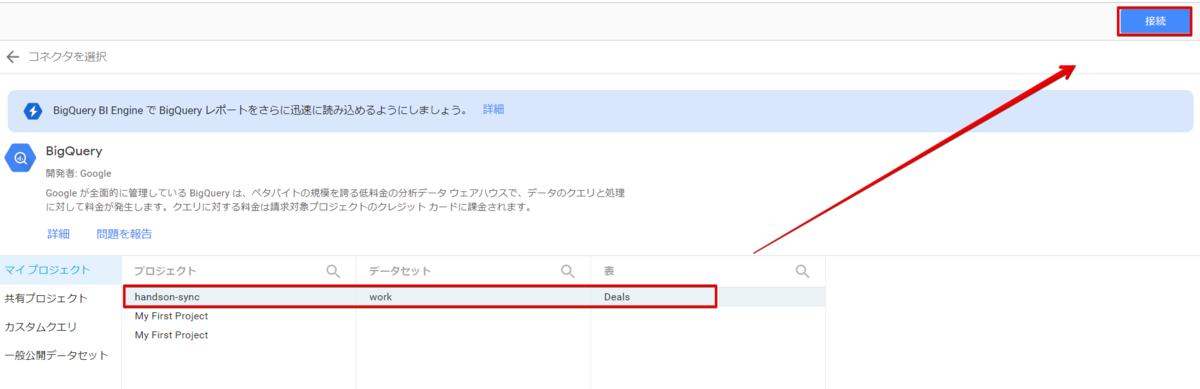
これでBigQueryにあるSenses のDealsデータをデータポータルから参照できるようになりました。
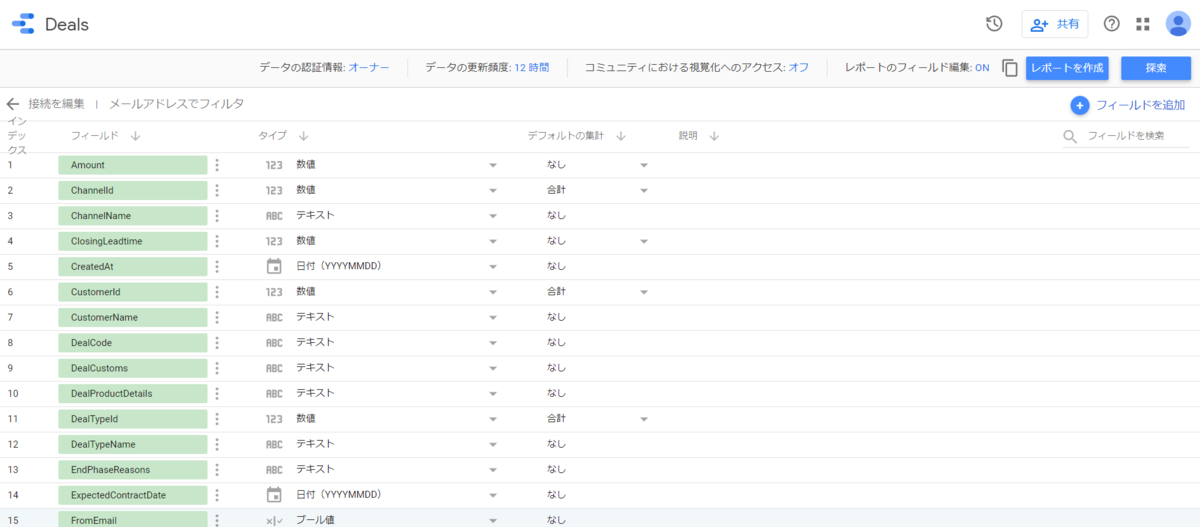
ちなみに、スプレッドシートに独自で目標データを持たせていますので、データポータルからスプレッドシートへの参照も同じ要領で行います。
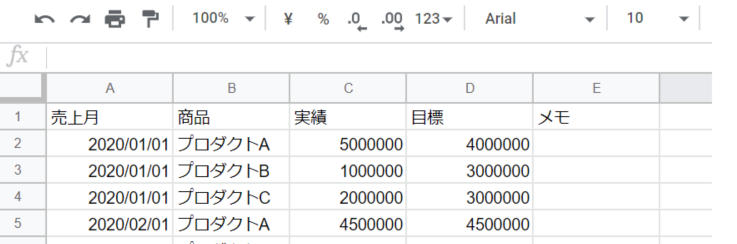
スプレッドシートのデータもデータソースとして加えましたら、実際にレポートを作成していきます。
レポートを新規作成しますと、最初にデータソースを選択するようになりますが、ここではBigQuery にあるSensesのDealsデータを選択します。
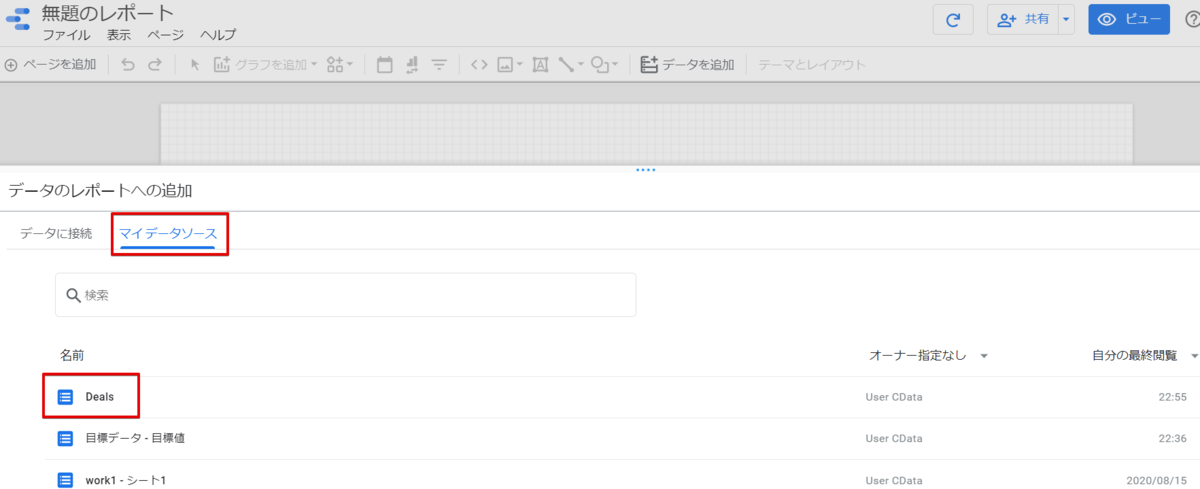
初期表示の時点で選択したデータソースの表が表示されますが、この表の中にスプレッドシートの目標値を含めていきますので、右側のデータを統合リンクをクリックします。
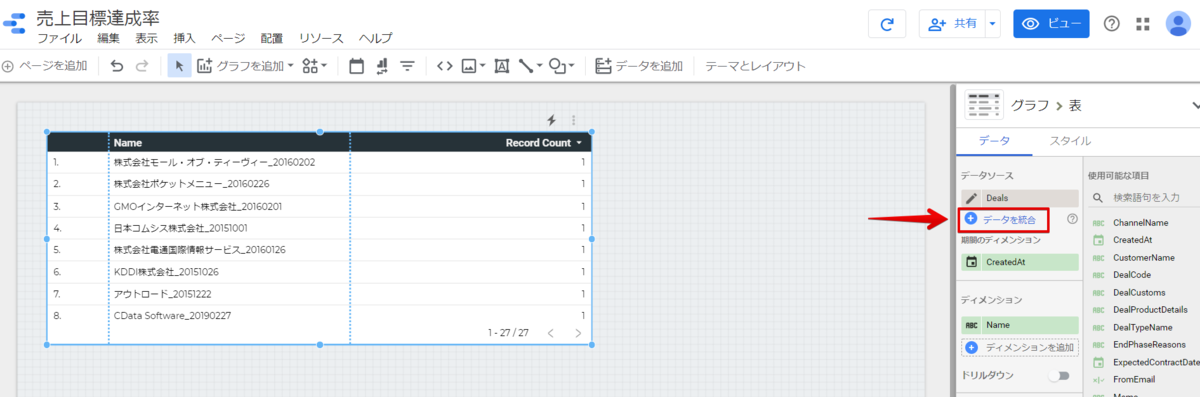
左側には最初に選択したデータソースが表示されていますが、真ん中の列の「別のデータソースを追加」をクリックして、スプレッドシートのデータをBigQuery のDealsデータに紐づけします。
紐づけ後は、使用する項目をそれぞれサイズと指標のエリアにドラッグアンドドロップします。
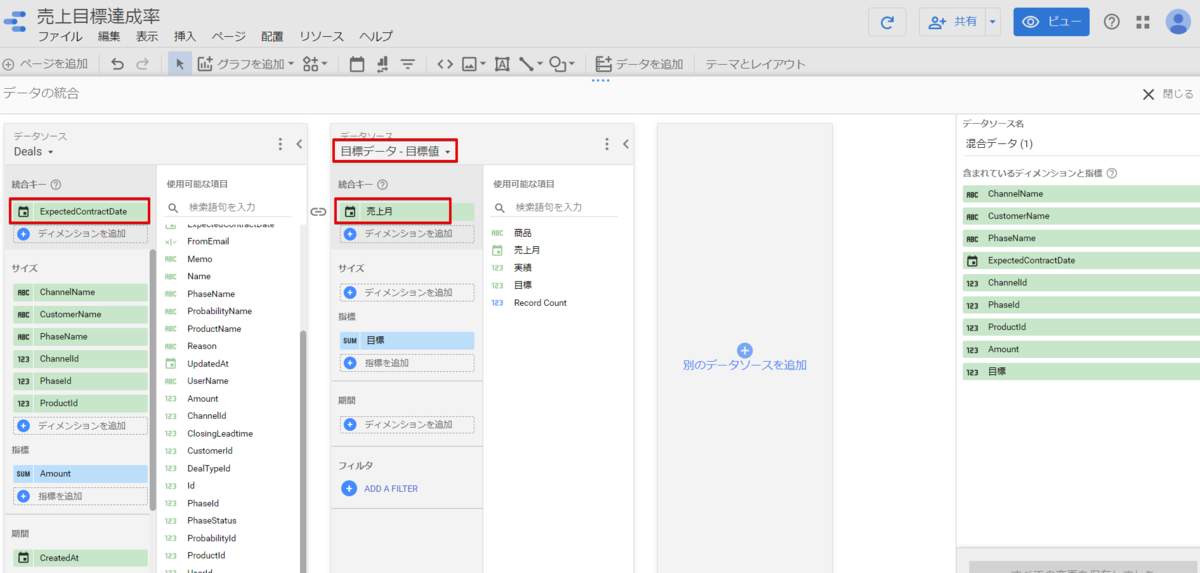
元の画面に戻りましたら、以下のようにスプレッドシートの目標値とBigQuery の実績値を1つのデータソースとして簡単に扱うことができるようになります。
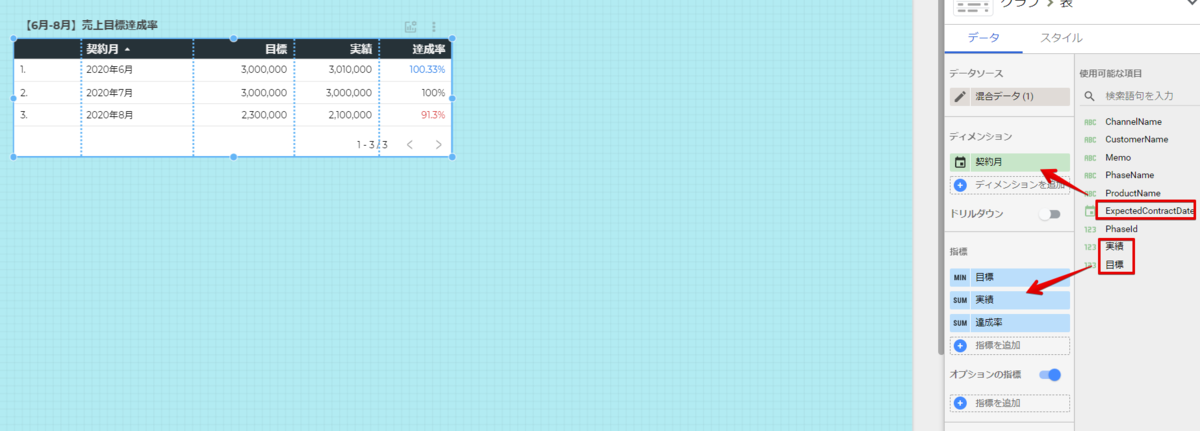
グラフごとにデータソースを設定できますので、他のスプレッド-シートのデータであったり条件を追加するなどしてダッシュボードを作成できます。
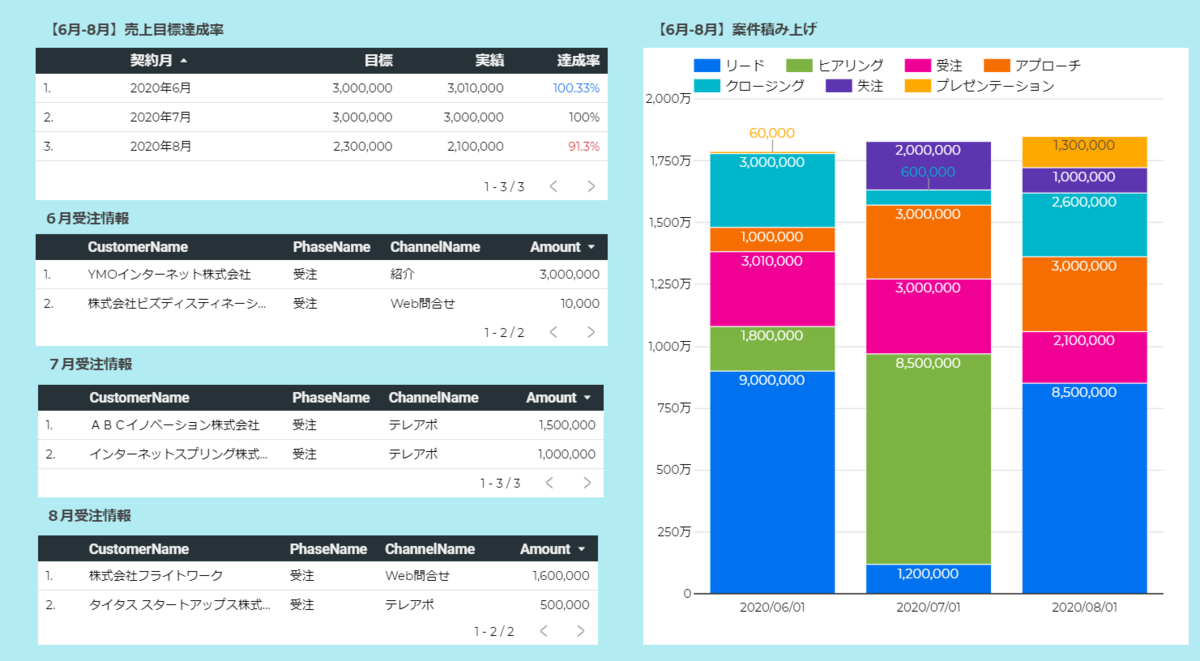
おわりに
いかがでしたでしょうか。今回はCDataSync を使ってSenses のデータをBigQuery に連携し、スプレッドシートのデータと組み合わせながらデータポータルで可視化してみました。
CDataSync はスケジュール実行することが可能ですので、随時データポータルでジョブ実行後のデータを可視化することができます。
また、他のデータソース、データベースもCDataSync では簡単に加えることができますので、是非30日間無料のトライアル版をご利用ください。